La existencia de Windows 11 dejó de ser un secreto hace unos meses. Y aunque la fecha de lanzamiento oficial es el 5 de octubre, nosotros te diremos cómo hacer si ya no quieres esperar.
Actualizar de Windows 10 a Windows 11 ya es posible, a pesar de que la fecha de lanzamiento oficial es para el 5 de octubre. De hecho, no hay que esperar tanto para descargar de forma gratuita la versión final del sistema operativo. Pero vamos, te contamos cómo hacerlo.

Paso a paso para actualizar de Windows 10 a Windows 11
Paso 1: Inscribirte en Windows Insider
Antes de verificar de que tu computadora es compatible con Windows 11, debes registrarte en el Programa Windows Insider. La actualización solo está disponible para los miembros de este programa, que es completamente gratuito.
Sólo tienes que seguir los pasos en el sitio web de Microsoft para inscribirte.
Paso 2: Comprobar compatibilidad
Como miembro del Programa Windows Insider, podrás comprobar si tu computadora es compatible con Windows 11. Precisamente esta ha sido una de las mayores controversias derivadas del anuncio del lanzamiento de Windows 11. Y es que Microsoft no incluyó en la nueva actualización a tantos dispositivos como se esperaba.
Para comprobar la compatilidad de tu equipo con el nuevo sistema operativo, debes descargar la aplicación PC Health directamente desde Microsoft.
Paso 3: Descargar e Instalar
Ya deberías estar listo para actualizar. En tu PC, ve a Configuración > Actualización y seguridad > Programa Windows Insider. Haz clic en el botón “Empezar” y vincula tu cuenta de Microsoft. A continuación, se te pedirá que elijas tu configuración de Insider, en cuyo momento deberás seleccionar “Release Preview“. Confirma tu configuración, acepta las condiciones y reinicia la computadora.
Ahora, debes regresar a Configuración > Actualización y Seguridad. Una vez allí, deberías ver un aviso sobre la actualización a Windows 11.
Haz clic en el botón “Descargar e instalar“.
Paso 4: Quédate con la versión final
Una vez completada la actualización, tendrás la oportunidad de quedarte con la versión final y estable de Windows 11. Para ello, vuelve a Configuración > Windows Update y haz clic en “Dejar de recibir versiones preliminares“. Lo cual evitará que Microsoft envíe versiones tempranas de futuras actualizaciones a tu computadora con Windows 11.
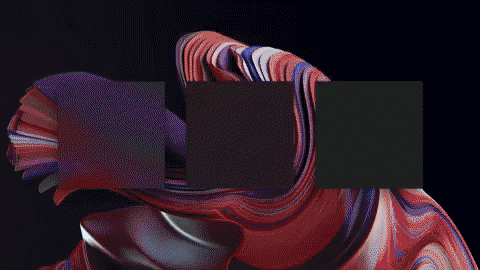
Algunas de las características más destacadas de Windows 11
- Una barra de tareas centrada.
- Menú de inicio rediseñado.
- Administrador de archivos actualizado.
- Contendedor de widgets.
- Nuevos grupos y diseños de ajuste para mejorar la multitarea.
También la aplicación de Configuración fue completamente rediseñada. Además se incluyeron nuevos temas, nuevos sonidos y esquinas redondeadas por todas partes.
Sin embargo, si aún no quieres actualizar, la versión pública final estará disponible para todos el 5 de octubre. En ese momento, todos los que tengan un equipo compatible podrán actualizar.


